はじめに:なぜ動画を消す必要があるのか?
TikTokを使っていると「間違えて投稿した」「編集ミスがあった」「公開範囲を変えたい」といった理由で、動画を削除したい場面があります。
しかし、削除は簡単にできますが 一度消すと復元できない ため注意が必要です。
この記事では、TikTok動画の削除方法と注意点 をスマホ別に解説します。
スマホで動画を削除する方法(iPhone/Android共通)
- TikTokアプリを開く
- 右下の「プロフィール」アイコンをタップ
- 削除したい動画を開く
- 画面右側の「…(その他)」をタップ
- 下部メニューから「削除」を選択
- 確認画面で「削除」を押すと完了
👉 この操作で動画は完全にアカウントから削除されます。
削除前に確認すべきポイント
- 削除後は復元不可
→ アーカイブ保存機能はないため、必要なら端末に保存してから削除する - 再投稿を考えているなら非公開がおすすめ
→ 一度削除すると元の再生数やいいね数は戻らない
→ 修正したいだけなら「非公開設定」に変更してから再投稿する方が安全 - シェア済みリンクは無効化される
→ 他SNSに共有していたリンクは開けなくなる
動画を削除せずに対応する方法
1. 公開範囲を変更
- 公開 → 非公開/友達限定に切り替え可能
- 他人の目から隠したい場合に便利
2. コメント・ダウンロード制限
- コメント禁止、デュエット禁止、保存禁止に切り替え可能
- 問題がある部分を限定的に制御できる
3. 編集後に再投稿
- 修正版を新しく投稿してから古い動画を削除
- 再生数の実績を引き継ぐことはできないが、完成度を上げられる
注意点:削除に関するFAQ
Q1. 削除したらフォロワーに通知されますか?
→ 通知はされません。ただしフォロワーのタイムラインから消えます。
Q2. 誤って削除した動画は復元できますか?
→ 不可。端末保存やバックアップがなければ戻せません。
Q3. アカウント削除すると動画も消えますか?
→ はい。アカウント削除で投稿動画はすべて消えます。
Q4. 違反で削除された動画と、自分で削除した動画は違いますか?
→ 違反削除は運営側の措置であり、異議申し立てが可能。自分で削除したものは復元不可です。
おすすめの記事
- tiktok 再投稿 削除|再投稿した動画を消す正しい手順
- tiktok 投稿後 編集|アップロード後に変更できる項目と注意点【2025年最新版】
- tiktok 保存 できない|保存できない原因と解決方法を徹底解説
まとめ:削除は最終手段、非公開も活用しよう
- 削除方法はシンプルだが、復元はできない
- 修正や見せ方を変えるだけなら「非公開」がおすすめ
- 再投稿する場合は、削除前に端末へ保存しておくことが重要
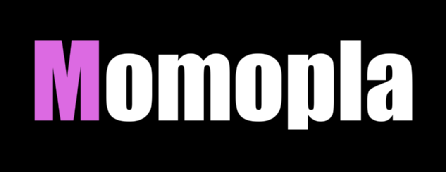






コメント